
Sadržaj
- Kako popraviti Stuck Surface Pro 4 Start Ups i Lock Ups - Dobra vijest
- Kako popraviti Stuck Surface Pro 4 Start Ups i Lock Ups - Loše vijesti
Microsoftov Surface Pro 4 sve-u-jednom trebao bi biti jedan od najboljih uređaja koje možete dobiti uz Windows 10. Problemi poput zaključavanja i Surface Pro 4 koji se zaglavljuju tijekom pokretanja štete toj percepciji. To je prilično ozbiljan problem s obzirom na to što obitelj Surface predstavlja za Microsoft.
Ona i drugi uređaji u obitelji Surface kreirani su kako bi pokazali najbolje od Microsoftova softvera.Izrađeni su s Windowsima na umu. Konkretnije, Surface Pro 4 je izgrađen za Windows 10. Posebne kamere omogućuju Surface Pro 4 korisnicima prijavu bez unosa svoje lozinke. Surface Pro 4 omogućuje korisnicima automatsko uključivanje i isključivanje iskustva u načinu rada Tablet 10 u sustavu Windows 10, ako to žele. Moram biti mobilni nedavno nazvana Surface Pro 4 najbolji Windows 2-u-1 je u svom Surface Pro 4 pregled.

I uređaj i Windows 10 prvi su teški testovi s kojima se suočavaju nove Microsoftove strategije za isporuku softvera. Suočena s grubom budućnošću za Windows, ako nije inovirala, Microsoft je prešao na redovne nadogradnje za sustav Windows 10. Umjesto svake godine uvesti velike nadogradnje, tvrtka planira ažurirati Windows tijekom godine popravcima i značajkama.
Pročitajte: Surface Pro 4 Problemi i popravci
Neki nagađaju da je promjena u izdanju stavila momčad koja je stvorila Windows 10 iza rasporeda. Dakako, Windows 10 činilo se grubim pokretanjem za Microsoft. Definitivno je bilo nekih problema. Kada je Surface Pro 4 pokrenuo dva mjeseca kasnije svi su pretpostavili da će se ova pitanja popraviti. Čak i danas neki od njih definitivno nisu. Najneugodniji od njih, problemi s grafičkim upravljačkim programima, obrađeni su u nedavnom ažuriranju firmvera. Problemi s Surface Pro 4 zaključavanjem i zatvaranjem tijekom pokretanja ostaju.
Kako popraviti Stuck Surface Pro 4 Start Ups i Lock Ups - Dobra vijest
Počnimo s dobrim vijestima. Samo zato što Surface Pro 4 ne uspije započeti ne znači da ga trebate zamijeniti. Što vaš uređaj doživljava nije hardverski kvar. Ta su pitanja izravno povezana s upravljačkim programima i firmware-om koje je Microsoft pokrenuo. Tvrtka redovito objavljuje nadogradnje softvera i softvera putem uslužnog programa Windows Update. Jednog dana uskoro će Microsoft imati rješenje za probleme vezane za spavanje, kažu u tvrtki.
Windows 10 automatski instalira ažuriranja softvera i firmvera u pozadini kada je spojen na pouzdanu internetsku vezu. Možete ručno provjeriti ažuriranja softvera i firmvera na vašoj površini Pro 4 u sustavu postavke app. Samo pogledajte u Ažuriranja i oporavak područje.
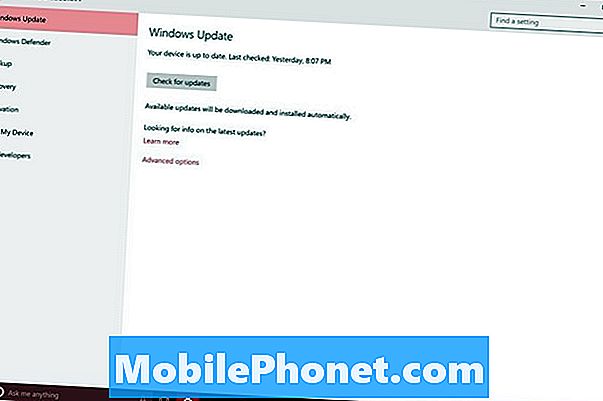
Osim pružanja informacija o nadogradnjama firmvera putem servisa Windows Update, Microsoft dodaje informacije o glavnim novim ažuriranjima na svojoj web-lokaciji Surface Support. Tu možete provjeriti imate li ažuriranje firmvera koje trebate preuzeti, ali zapamtite da vaš Surface Pro 4 automatski provjerava sam. Malo je vjerojatno da ćete pronaći sve što je vaš uređaj propustio.
Kako popraviti Stuck Surface Pro 4 Start Ups i Lock Ups - Loše vijesti
Ima loših vijesti. Bez obzira na ažuriranje firmvera koje je Microsoft planirao riješiti na ovim problemima Surface Pro 4, još nije stiglo. Što je još gore, sprečavanje problema je teže nego što se može pretpostaviti.
Ako ste otvorili Surface Pro 4 Type Cover samo da biste ustanovili da se ne pokreće, jedino što možete učiniti jest izvesti ono što se naziva hard reset. U suštini, smanjujete napajanje Surface Pro 4, prisiljavajući ga da ponovno prođe proces pokretanja. Izgubit ćete sve ono na čemu ste radili prije spavanja uređaja. Imajte na umu da se većina aplikacija preuzetih iz trgovine Windows pohranjuje u skladu s vašim potrebama. Primjerice, Word Mobile se sprema bez potrebe da pritisnete gumb. Mnogi tradicionalni programi imaju ugrađene alate za oporavak. Word u programu Microsoft Office 2013 i Office 2016 prikazat će dokument na kojem ste radili prije nego što ste morali izvršiti hard reset. Programi i datoteke i dalje će biti tamo.
Pritisnite i držite Vlast gumb na Surface Pro 4 oko 20 sekundi. Sada ponovno pritisnite gumb za uključivanje kako biste ponovno uključili Surface Pro 4. Za nekoliko trenutaka trebali biste vidjeti poznati Surface logotip.

Surface Pro 4 vlasnici svugdje se slažu da isključivanje uređaja u potpunosti iz izbornika Start sprječava problem. To je zato što potpuno isključite preskakanje sna. To možete učiniti tako da dodirnete ili kliknete gumb Start u donjem lijevom kutu zaslona uređaja. U načinu rada tableta morat ćete pritisnuti gumb Izbornik na vrhu početnog zaslona da biste pristupili gumbu za napajanje. Izvan načina rada tableta, gumb se nalazi u izborniku Start u donjem lijevom kutu.
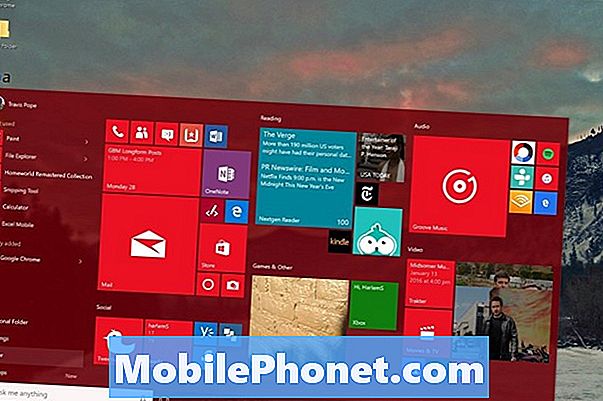
Neki su vidjeli ograničen uspjeh s isključivanjem Surface Pro 4's Type Cover. To je ujedno i sjajna popravka kada Surface Pro 4 odbije pokrenuti i zaglavi prikazujući Surface logotip dulje nego što bi trebao.
Sretno s vašim Surface Pro 4. Nadamo se da će se Microsoft uskoro popraviti.


